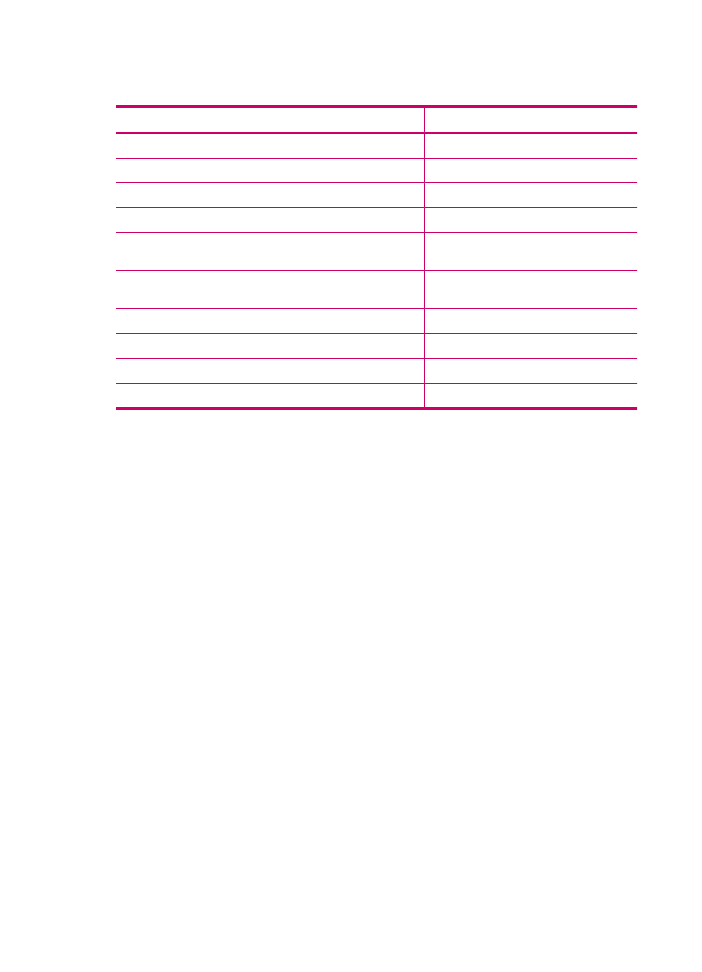
A másolás sebességének vagy minőségének módosítása
A másolási sebesség és minőség megválasztásához a HP All-in-One készülék háromféle
beállítási lehetőséget nyújt:
•
A Kiváló bármilyen típusú papír esetén kifogástalan minőséget biztosít. Az egyszínű
területek egyenletesek, csíkmentesek lesznek. Kiváló beállítás esetén a másolás
lassabb, mint a többi beállításnál.
•
A Normál beállítás kiváló minőséget biztosít, ez a javasolt beállítás a legtöbb
nyomtatási munka számára. Normál beállításnál, amely az alapbeállítás, a
nyomtatás gyorsabb, mint a Kiváló beállítás esetén.
•
A Gyors beállítás esetén a másolás gyorsabb, mint a Normál beállításnál. A szöveg
minősége megközelíti a Normál minőséget, a grafikáké azonban ettől elmaradhat. A
Gyors beállítás kevesebb tintát használ, ezért használatával megnövelhető a
nyomtatópatronok élettartama.
A másolás minőségének megváltoztatása
1.
Győződjön meg arról, hogy van papír betöltve az adagolótálcába.
2.
Helyezze az eredeti példányt nyomtatott oldalával lefelé az üvegre, annak jobb első
sarkához igazítva, vagy nyomtatott oldallal felfelé a lapadagoló tálcába.
Ha a lapadagoló tálcát használja, akkor úgy helyezze el a lapokat, hogy azok felső
része halad majd először át a készüléken.
3.
A Másolás helyen nyomja meg a Minőség gombot addig, amíg a megfelelő
minőségbeállítás ki nem lesz jelölve.
4.
Nyomja meg a Másolás indítása – Fekete vagy a Másolás indítása – Színes
gombot.
7. fejezet
78
A másolási szolgáltatások használata
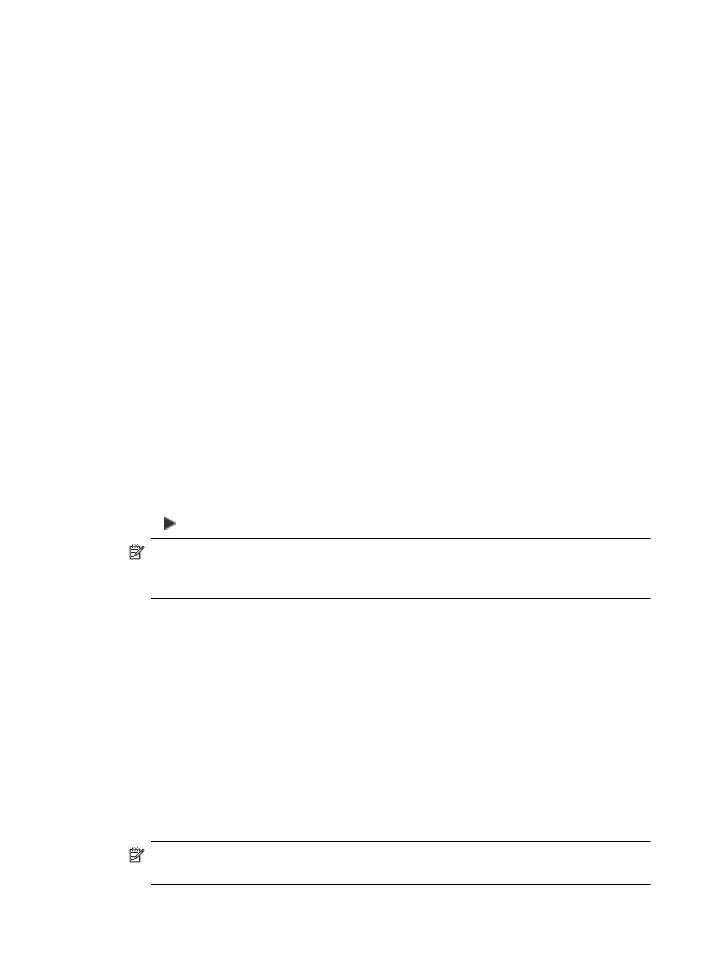
A másolás minőségének módosítása a HP Photosmart Studio (Mac) szoftverből
1.
Győződjön meg arról, hogy van papír betöltve az adagolótálcába.
2.
Helyezze az eredeti példányt nyomtatott oldalával lefelé az üvegre, annak jobb első
sarkához igazítva, vagy nyomtatott oldallal felfelé a lapadagoló tálcába.
Ha a lapadagoló tálcát használja, akkor úgy helyezze el a lapokat, hogy azok felső
része halad majd először át a készüléken.
3.
Válassza ki a HP Device Managert (HP eszközkezelőt) a Dokkolóból.
Megnyílik a HP Device Manager (HP Eszközkezelő) ablak.
4.
Az Eszközök előugró menüből válassza a HP All-in-One eszközt, majd kattintson
duplán a Másolat készítése pontra.
Megjelenik a HP Másolás párbeszédpanel.
5.
A Másolat minősége területen válassza a Kiváló, Normál vagy a Gyors beállítást.
A teljes leírást lásd feljebb.
6.
Kattintson a Fekete-fehér másolás vagy a Színes másolás gombra.